Op zoek naar een moderne e-mailclient om op uw uit te voerenLinux pc? Overweeg dan om Mailspring uit te proberen. Het is een nieuw soort e-mailclient, die veel te bieden heeft dat veel traditionele e-mailprogramma's op Linux missen, zoals een modern ontwerp, e-mailberichten, slimme e-mailzoekopdrachten, thema's en nog veel, veel meer. Om Mailspring te installeren, selecteert u hieronder uw besturingssysteem en volgt u de instructies.
Ubuntu / Debian instructies

Wilt u de Mailspring-client op uw Ubuntu krijgenof Debian-doos? Als dit het geval is, kunt u het niet installeren met "sudo apt-get". In plaats daarvan moet u een Debian-pakketbestand downloaden van de officiële website en dit handmatig installeren. Pak het 64-bits Debian-bestand en open een terminalvenster. Gebruik na het downloaden de CD commando om terminal naar te verplaatsen ~ / Downloads.
Opmerking: Mailspring heeft helaas geen 32-bits pakket beschikbaar om te downloaden. Als je deze e-mailclient echt wilt uitproberen op een 32-bits Linux-besturingssysteem, overweeg dan om contact op te nemen met de ontwikkelaars of om zelf de broncode te bekijken op Github.
cd ~/Downloads
Gebruik de DPKG-tool binnen de downloadmap om het systeem te vertellen het Mailspring DEB-bestand te installeren.
sudo dpkg -i mailspring-*-amd64.deb
Een Debian-pakket installeren vanaf internetis inherent niet zo goed als rechtstreeks downloaden vanuit een officiële pakketrepository. De reden hiervoor is dat bij het gebruik van DPKG om een pakket te installeren, afhankelijkheden niet zijn geïnstalleerd. Het gebeurt niet elke keer, maar om ervoor te zorgen dat uw programma werkt na het installeren van een pakket via de terminal, voert u de opdracht fix uit.
sudo apt install -f
Druk op "Y" om extra programma's en bestanden te accepteren die de terminal moet downloaden. Wanneer het is voltooid, opent u Mailspring en stelt u het in.
Arch Linux instructies
Mailspring op Arch krijgen begint met het klonen van het nieuwste AUR-pakket van de Arch AUR Git-server in een terminal.
Opmerking: zorg ervoor dat git op Arch is geïnstalleerd door het volgende te doen: sudo pacman -S git
git clone https://aur.archlinux.org/mailspring.git
Na het klonen van de nieuwste Arch Linux PKGBUILD vanaf de AUR via git kan het gebouw beginnen. Gebruik om te beginnen de CD-opdracht om de map Mailspring te openen.
cd mailspring
Vanaf hier kan Mailspring worden gebouwd en geïnstalleerd, op voorwaarde dat alle afhankelijkheden zijn opgelost. Gelukkig laat Pacman de gebruiker alle drie de dingen tegelijk doen door -si toe te voegen aan het einde van de opdracht makepkg:
makepkg -si
Fedora instructies
De nieuwste versie van de Mailspring-e-mailclientis direct beschikbaar voor installatie op Fedora (en andere op RPM gebaseerde Linux-distributies) via een downloadbaar pakket van de website. Om het pakket te krijgen, ga je naar de Mailspring-downloadpagina, selecteer je "Linux" en klik je op "Linux (64-bit .rpm)". Open vervolgens een terminalvenster en gebruik de CD-opdracht om het naar de te verplaatsen ~ / Downloads map.
cd ~/Downloads
Installeer de Mailspring RPM op uw Fedora Linux-pc met de DNF-installatieopdracht:
sudo dnf install mailspring-*.x86_64.rpm -y
Na het installeren van het pakket is Mailspring klaar voor gebruik op Fedora.
OpenSUSE instructies
Het is mogelijk om Mailspring op OpenSUSE te krijgendankzij het RPM-bestand dat beschikbaar is op de officiële website. Download het en open een terminal. Ga met behulp van de CD naar de map ~ / Downloads (waar het RPM-bestand is). Gebruik vervolgens de Zypper-pakkettool om Mailspring te installeren.
cd ~/Downloads sudo zypper install mailspring-*.x86_64.rpm
Snap-pakketinstructies
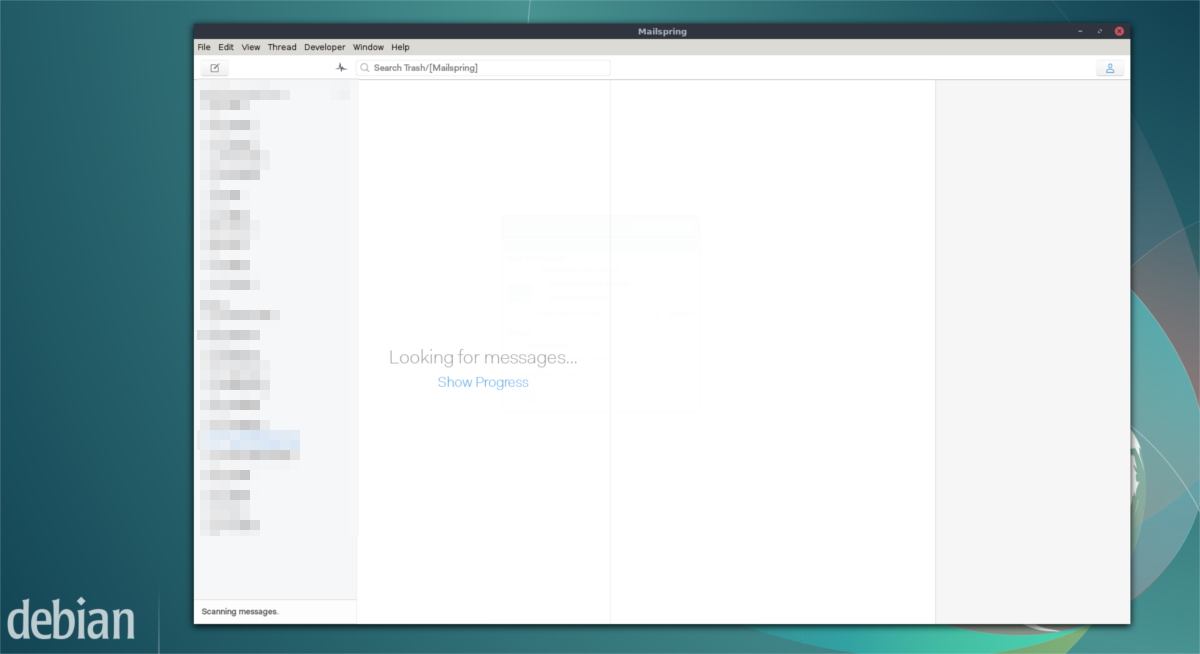
De mensen achter Mailspring hebben daar geen tijd voorverpak hun programma voor elk Linux-besturingssysteem dat er is. Daarom hebben ze de Mailspring-e-mailclient in de Snap Store geplaatst, zodat iedereen die de nieuwste versie van snapd uitvoert, Mailspring gemakkelijk kan installeren. Om Mailspring via snap te installeren, volgt u eerst onze gids om snap-pakketten op uw Linux-distributie in te stellen. U kunt ook kijken naar de wikipagina's van uw Linux-distro en zoeken naar instructies voor het instellen van snaps.
Installeer vervolgens de nieuwste versie van Mailspring via snaps:
sudo snap install mailspring
Mailspring gebruiken
Wanneer de Mailspring-app wordt geopend, verschijnt een wizarddat pronkt met alle handige functies die het programma te bieden heeft. Zorg ervoor dat u elke pagina leest, zodat u niet verdwaalt. Nadat je alles hebt gelezen, vraagt de app de gebruiker om een nieuwe Mailspring-ID te maken. Doe dit, want dit is hoe je inlogt bij de app, voorkeuren op verschillende apparaten en enz. Opslaat
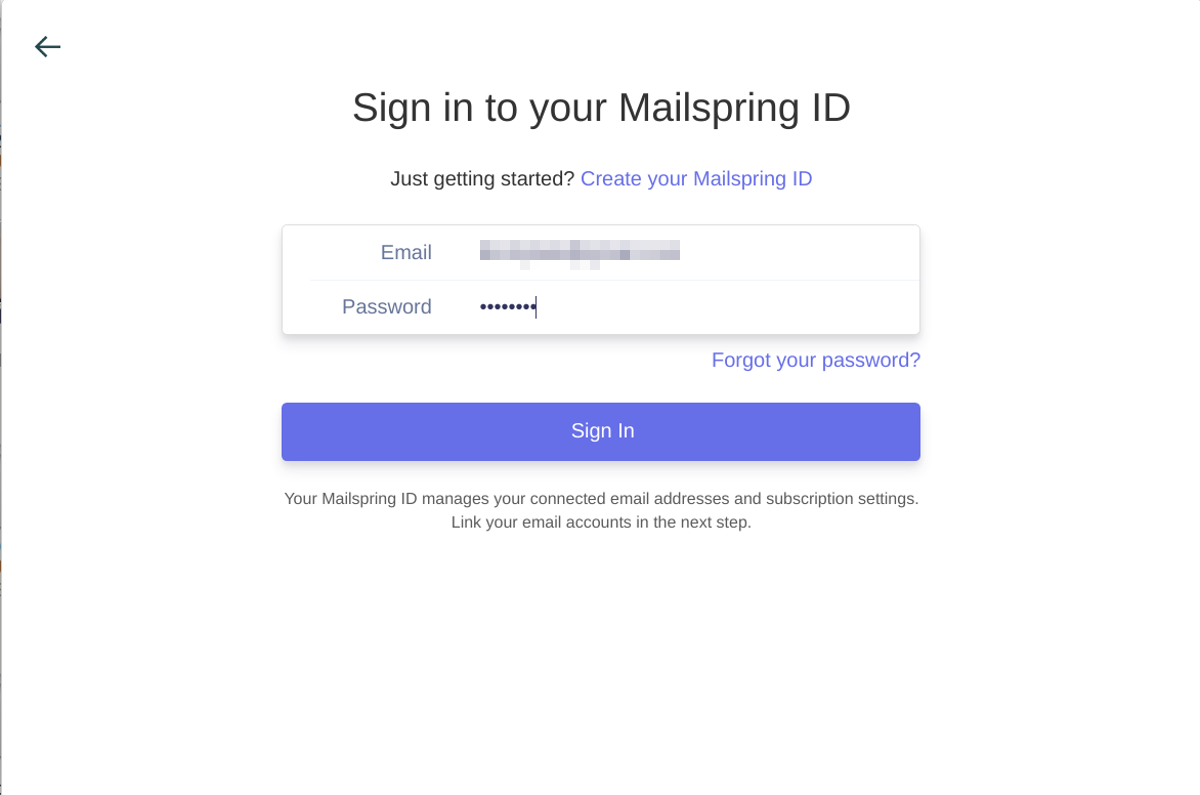
Nadat u zich heeft aangemeld met uw nieuwe ID, moet u dat doenkies een e-mailprovider. Selecteer uw e-mailadres in de lijst. Als uw e-mailaccountprovider niet wordt afgebeeld, selecteert u IMAP / SMTP. De e-mailconfiguratietool gebruikt internet om de juiste instellingen voor u te raden. Als de instellingen niet correct zijn, moet u opzoeken welke IMAP / STMP-instellingen u moet gebruiken bij het configureren van een e-mailclient.
Op de volgende pagina zal Mailspring u vragen uw e-mailclient precies zo in te stellen als u wilt. U kiest een thema en kiest uit de instellingen. Zodra alles klaar is, hebt u toegang tot uw e-mail.













Comments